CentOS6的LAMP安装
一:环境以及软件准备
1、lsb_release -a 查看centos的环境
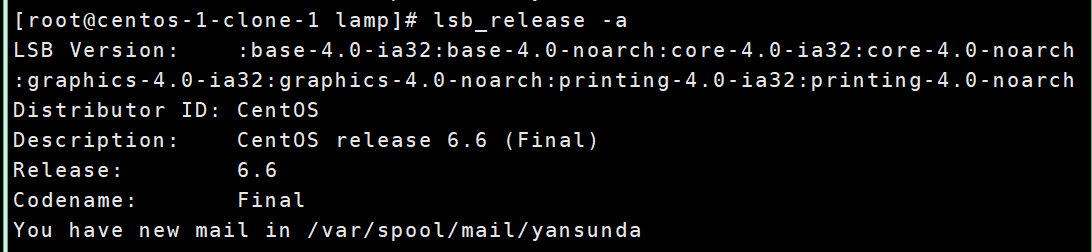
2、软件:我用的尚硅谷的LAMP-php7的包
Apache:2.4.7
Mysql:5.6
PHP:7.0
需要用到的扩展的关系图谱
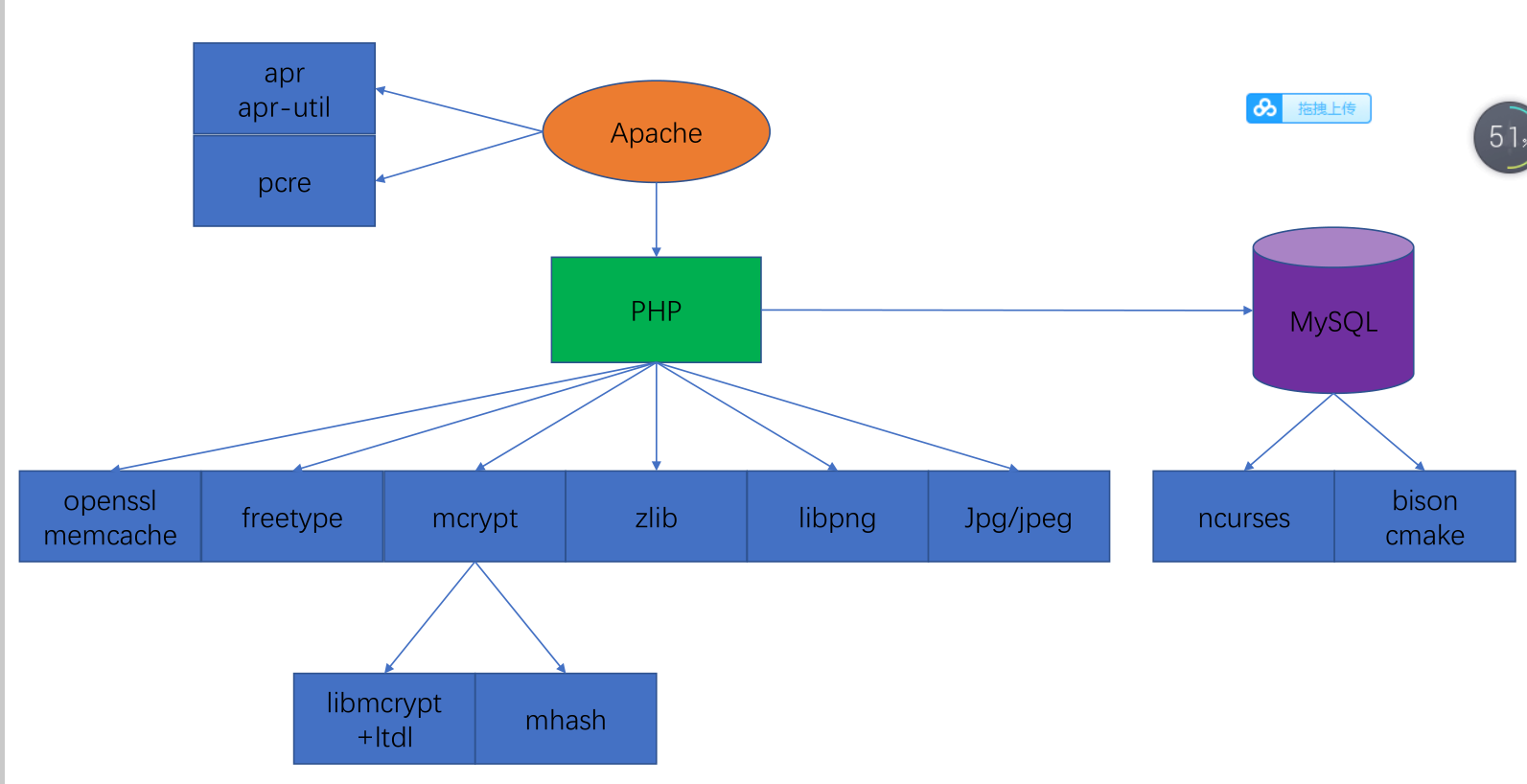
3、因为拿到的包是zip的包,如图所示:

我现在本机安装rz包,yum install lrzsz。上传至/lamp目录下。
ps:zip压缩包的一些知识:.zip格式被大多数操作系统所支持。所以该压缩格式的文件可以在windows操作系统被解压,也可以在Linux操作系统被解压。Linux操作系统解压如下:
unzip LAMP-php7.zip

5、关闭iptables以及SELinux
关闭iptables:
service iptables status

防火墙是一个服务,有临时关闭和永久关闭,相关信息如下:
#iptables -F
#chkconfig iptables off
关闭SELinux【需重启】:getenforce

永久关闭命令如下:
关闭SELinux(需重启)
#vim /etc/selinux/config
SELINUX=disabled
#reboot
6、安装gcc、gcc-c++、make等编译工具
# yum -y install gcc gcc-c++ make
7、关闭系统RPM安装包的Apache、MySQL等服务
为了防止rpm安装的软件和接下来安装的源码软件包冲突
# service httpd stop
# service mysqld stop
确定rpm包安装的httpd和mysqld不能开机自启动
#chkconfig httpd off
#chkconfig mysqld off
同样的,上述的服务可以用service httpd status进行查看
8、查看安装软件的磁盘空间是否充足
df -h

9、编写一个shell将刚才zip文件中的tar压缩包都解压到当前目录下
#!bin/bash cd /lamp /bin/ls *.tar.gz > ls.list for TAR in `cat ls.list` do /bin/tar -xf $TAR done /bin/rm ls.list
10、检查目录是否都以及解压,发现一个以zip结尾的没有,手动解压
unzip

二:yum安装和源码安装
1、部署方式:
yum安装:优点:安装部署便捷,快速,因为它不需要考虑依赖的问题
缺点:软件版本固定,且版本较低,例如CentOS自带的apache的版本很低
源码安装:优点:版本可自选,可自定义性强
缺点:难度较大,维护相对困难,需要自己解决依赖的问题
2、源码安装的步骤以及详解
参考链接:https://www.cnblogs.com/benwu/articles/8436209.html
什么叫做源码,就是一个软件的源代码。我们拿到一个软件的源代码过后(也就是我们上述解压的命令得到的是软件的源码,未进行编译操作),需要将它编译成二进制文件才可以在Linux中运行,因为Linux,只允许二进制的文件在上面运行。
那么源码编译生成二进制文件一共分为两步(有点像java语言的编译过程):
a:configure命令调用gcc编译器将源码编译成目标文件
b:make命令调用gcc将目标文件链接成二进制文件
具体安装步骤:
1)获取源码,并解压到一个目录,大部分在/usr/local为安装目录
2)查看INSTALL与README文件
该文件中详细介绍了安装方法和注意事项,但是大部分都是英文,可以边看边借助百度翻译。
3).configure 生成MakeFile文件
MakeFile文件会告诉我们后面的make命令怎么去编译和链接程序
--prefix表示指定安装路径,例如:./configure --prefix=/usr/local/memcached/
该命令有时还跟着如下的内容:
--enable 是启用软件源码包自带 --enable-包名[=arg],但是默认不启用的功能模块。
--with 是指定依赖的资源库的位置 --whit-依赖包名称[=依赖包目录],如果是默认位置,l路径就可以留空
4)执行make clean;make命令将源码编译成二进制文件。
PS:make clean命令用来清除上一次编译生成的目标文件。这个步骤可有可无,但为了确保编译的成功,还是加上为好。防止由于软件中含有残留的目标文件导致编译失败。
5)make install依据上述的configure开始安装软件到指定的目录
注意事项:
#安装软件过程中由于频繁刷屏,建议在每个步骤结束后执行此命令
echo $?
./configure
#此步骤报错多是依赖关系没解决或是编译工具未安装(注意关键词提示)
#make
此步骤多是编译时选项参数书写错误、不存在、漏写等问题#一般需要检查上一个步骤:./configure --help
注意:若遇到报错,最简单的办法是,找到问题解决后重新解压软件,重新安装,步骤最简单有效
三:开始安装
1、安装libxml2
libxml2是xml解析器.
#yum install -y libxml2-devel python-devel # cd /lamp/libxml2-2.9.1 #./configure --prefix=/usr/local/libxml2/ #make
#make install
若出现了以下报错可以后面zlib的安装提前。./.libs/libxml2.so: undefined reference to `gzopen64'
collect2: ld returned 1 exit status make[2]: *** [xmllint] Error 1 make[2]: Leaving directory `/******/libxml2-2.9.8' make[1]: *** [all-recursive] Error 1 make[1]: Leaving directory `/******/libxml2-2.9.8' make: *** [all] Error 2 确认安装成功:
使用echo $?发现没有问题。
2、 安装libmcrypt
libmcrypt是加密算法扩展库。支持DES, 3DES, RIJNDAEL, Twofish, IDEA, GOST, CAST-256, ARCFOUR, SERPENT, SAFER+等算法。
# cd /lamp/libmcrypt-2.5.8 #./configure --prefix=/usr/local/libmcrypt/ #make #make install
启动软件包自带libltdl,但是默认不启动的功能模块
# cd /lamp/libmcrypt-2.5.8/libltdl #./configure --enable-ltdl-install #make #make install
3、安装mhash
mhash是基于离散数学原理的不可逆向的php加密方式扩展库,其在默认情况下不开启。mhash的可以用于创建校验数值,消息摘要,消息认证码,以及无需原文的关键信息保存(如密码)等
# cd /lamp/mhash-0.9.9.9 # ./configure # make # make install
4、安装mcrypt
mcrypt 是php 里面重要的加密支持扩展库。mcrypt库支持20多种加密算法和8种加密模式
# cd /lamp/mcrypt-2.6.8 # export LD_LIBRARY_PATH=/usr/local/libmcrypt/lib:/usr/local/lib 变量:LD_LIBRARY_PATH用于指定libmcrypt和mhash的库的位置 # ./configure --with-libmcrypt-prefix=/usr/local/libmcrypt # make # make install
5、安装zlib
zlib是提供数据压缩用的函式库,由Jean-loup Gailly与Mark Adler所开发,初版0.9版在1995年5月1日发表。zlib使用DEFLATE算法,最初是为libpng函式库所写的,后来普遍为许多软件所使用。此函式库为自由软件,使用zlib授权。
#cd /lamp/zlib-1.2.3 #./configure 然后修改配置文件,否则无法正常安装此软件 #vi MakefileCFLAGS=-O3 -DUSE_MMAP -fPIC #找到CFLAGS=-O3 -DUSE_MMAP,在后面加入-fPIC 变成(注意:小f大PIC,空格) #make #make install
原因:操作系统的问题,64位的操作系统,必须加上这个fPIC,而32位的操作系统则无需添加。
6、安装libpng
libpng 软件包包含libpng 库.这些库被其他程式用于解码png图片
#cd /lamp/libpng-1.2.31 #./configure --prefix=/usr/local/libpng #make #make install
7、安装jpeg6
jpeg6提供用于解码.jpg和.jpeg图片的库文件
注意:此软件默认不会自动创建所需目录,所以目录必须手工建立
#mkdir /usr/local/jpeg6
#mkdir /usr/local/jpeg6/bin
#mkdir /usr/local/jpeg6/lib
#mkdir /usr/local/jpeg6/include
#mkdir -p/usr/local/jpeg6/man/man1
复制libtool中的文件,覆盖jpeg-6b中的文件(64位中的问题)
#yum -y install libtool*
#cd /lamp/jpeg-6b
# cp -a /usr/share/libtool/config/config.sub ./
# cp -a /usr/share/libtool/config/config.guess ./
#./configure --prefix=/usr/local/jpeg6/ --enable-shared --enable-static
#make
#make install
8、安装freetype
FreeType库是一个完全免费(开源)的、高质量的且可移植的字体引擎,它提供统一的接口来访问多种字体格式文件,支持单色位图、反走样位图的渲染。
#cd /lamp/freetype-2.3.5 #./configure --prefix=/usr/local/freetype/ #make #make install
9、安装Apache
a.源码包2.4.*版本中默认没有集成apr的依赖包,所以需要提前解决依赖问题
解压apr和apr-util,复制整个目录并取消目录上的版本号到指定位置,./configure时会检测
#cp -a /lamp/apr-1.4.6 /lamp/httpd-2.4.7/srclib/apr
#cp -a /lamp/apr-util-1.4.1 /lamp/httpd-2.4.7/srclib/apr-util
b.Apache默认需要依赖pcre软件,但由于Apache软件版本较高,则系统预安装的pcre无法使用,所以需要人为手动安装适合版本
# cd /lamp/pcre-8.34 # ./configure # make #make install
c.Apache的加密传输模块mod_ssl,需要安装此软件产生
因为在http转https的时候会用到
#yum install openssl-devel
d.httpd软件安装
若前面配置zlib时没有指定安装目录,Apache配置时不要添加--with-z=/usr/local/zlib/参数,--enable-ssl选项是为了后期实现https提前设置的参数
--sysconfdir是指定配置文件的目录
#cd /lamp/httpd-2.4.7 #./configure --prefix=/usr/local/apache2 --sysconfdir=/usr/local/apache2/etc --with-included-apr --enable-so --enable-deflate=shared --enable-expires=shared --enable-rewrite=shared--enable-ssl #make #make install
e.启动Apache测试
# /usr/local/apache2/bin/apachectl start 使用进程查看命令确认Apache是否启动,是否产生进程 # ps aux | grep httpd 使用网络进程查看命令确认Apache是否启动,是否开启了80监听端口 # netstat -tlun | grep :80
检测apache是否有语法错误
#/usr/local/apache2/bin/apachectl -t
报错提示:若启动时提示/usr/local/apache2/modules/mod_deflate.so无权限,可关闭SELinux解决,类似此类.so文件不能载入或没有权限的问题,都是SELinux问题,MySQL和Apache都可能有类似问题。
警告提示:发现启动服务提示:AH00558: httpd: Could not reliably determine the server's fully qualified domain name, using localhost.localdomain. Set the 'ServerName' directive globally to suppress this message
解决办法:打开主配置文件httpd.conf
搜索ServerName (约在200行左右)
改为ServerName localhost:80(并且去掉前面的#注释)
10、安装ncurses
若不安装ncurses编译MySQL时会报错 #yum -y install ncurses-devel #cd /lamp/ncurses-5.9 #./configure --with-shared --without-debug --without-ada --enable-overwrite #make #make install
11、安装cmake和bison
mysql在5.5以后,oracle处于安全考虑,不再使用./configure工具,进行编译安装。而使用cmake工具替代了。
而bison是一个自由软件,用于自动生成语法分析器程序,可用于所有常见的操作系统
yum -y install cmake bison
12、安装MySQL
为MySQL软件创建运行用户,创建为系统用户,并限制此用户登录操作系统
useradd -r -s /sbin/nologin mysql
#cd /lamp/mysql-5.5.48 #cmake -DCMAKE_INSTALL_PREFIX=/usr/local/mysql-DMYSQL_UNIX_ADDR=/tmp/mysql.sock -DEXTRA_CHARSETS=all -DDEFAULT_CHARSET=utf8-DDEFAULT_COLLATION=utf8_general_ci -DWITH_MYISAM_STORAGE_ENGINE=1 -DWITH_INNOBASE_STORAGE_ENGINE=1 -DWITH_MEMORY_STORAGE_ENGINE=1 -DWITH_READLINE=1-DENABLED_LOCAL_INFILE=1 -DMYSQL_USER=mysql -DMYSQL_TCP_PORT=3306 #make #make install
参数详解 -DCMAKE_INSTALL_PREFIX=/usr/local/mysql安装位置 -DMYSQL_UNIX_ADDR=/tmp/mysql.sock指定socket(套接字)文件位置 -DEXTRA_CHARSETS=all扩展字符支持 -DDEFAULT_CHARSET=utf8 默认字符集 -DDEFAULT_COLLATION=utf8_general_ci 默认字符校对 -DWITH_MYISAM_STORAGE_ENGINE=1 安装myisam存储引擎 -DWITH_INNOBASE_STORAGE_ENGINE=1 安装innodb存储引擎 -DWITH_MEMORY_STORAGE_ENGINE=1 安装memory存储引擎
-DWITH_READLINE=1 支持readline库 -DENABLED_LOCAL_INFILE=1 启用加载本地数据 -DMYSQL_USER=mysql 指定mysql运行用户 -DMYSQL_TCP_PORT=3306 指定mysql端口
MySQL安装后需要调整相应配置文件和参数才能正常运行
a.修改MySQL目录的用户归属
关于文件权限的修改chmod、chown、chgrp是必须要掌握的,可以参考链接https://blog.csdn.net/qq_39445165/article/details/81603322
#cd /usr/local/mysql/ #chown -R root . #chown -R mysql data
执行结果如下:
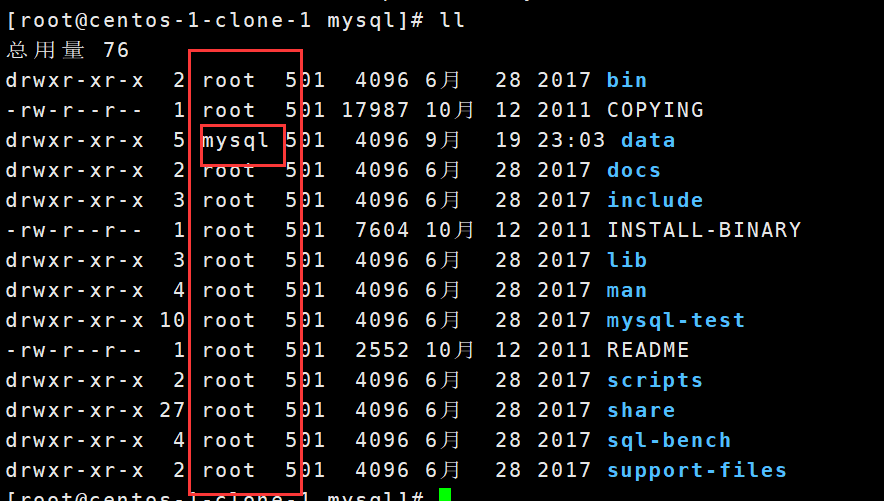
b.生成配置文件,并初始化授权表
复制MySQL配置文件到指定位置,覆盖掉系统自带文件
cp -a /lamp/mysql-5.5.48/support-files/my-medium.cnf /etc/my.cnf
创建数据库授权表,初始化数据库,相当于安装完操作系统后的引导设置(添加第一个用户)
#cd/usr/local/mysql #./scripts/mysql_install_db --user=mysql
报错提示:FATAL ERROR:Could not find ./bin/my_print_defaults
原因:mysql_install_db初始化所调用文件时使用的是相对路径,路径不在/usr/local/mysql时,是无法调用my_print_defaults文件并初始化成功的。
c.启动MySQL服务
用原本源代码的方式去使用和启动mysql
/usr/local/mysql/bin/mysqld_safe --user=mysql &
d.设定MySQL密码
/usr/local/mysql/bin/mysqladmin -uroot password 123456
e.登录MySQL
/usr/local/mysql/bin/mysql -u root -p

问:为什么不能直接使用mysql命令?
因为系统默认会找/usr/bin底下的命令,需要将/usr/local/mysql/bin/mysql软链接到/usr/bin
ln -s /usr/local/mysql/bin/mysql /usr/bin
此时就可以使用mysql的命令登录了:
mysql -h 127.0.0.1 -uroot -p
可以使用mysqladmin关闭mysql
/usr/local/mysql/bin/mysqladmin -u root -p123456 shutdown
13. 安装PHP
#cd /lamp/php-7.0.7 #./configure --prefix=/usr/local/php/ --with-config-file-path=/usr/local/php/etc/ --with-apxs2=/usr/local/apache2/bin/apxs --with-libxml-dir=/usr/local/libxml2/ --with-jpeg-dir=/usr/local/jpeg6/ --with-png-dir=/usr/local/libpng/ --with-freetype-dir=/usr/local/freetype/ --with-mcrypt=/usr/local/libmcrypt/ --with-mysqli=/usr/local/mysql/bin/mysql_config --enable-soap --enable-mbstring=all --enable-sockets --with-pdo-mysql=/usr/local/mysql --with-gd --without-pear #make #make install
选项详解: --with-config-file-path=/usr/local/php/etc/指定配置文件目录 --with-apxs2=/usr/local/apache2/bin/apxs指定apache动态模块位置 --with-libxml-dir=/usr/local/libxml2/指定libxml位置 --with-jpeg-dir=/usr/local/jpeg6/指定jpeg位置 --with-png-dir=/usr/local/libpng/指定libpng位置 --with-freetype-dir=/usr/local/freetype/指定freetype位置 --with-mcrypt=/usr/local/libmcrypt/指定libmcrypt位置 --with-mysqli=/usr/local/mysql/bin/mysql_config指定mysqli位置 --with-gd启用gd库 --enable-soap支持soap服务 --enable-mbstring=all支持多字节,字符串 --enable-sockets支持套接字 --with-pdo-mysql=/usr/local/mysql启用mysql的pdo模块支持 --without-pear不安装pear(安装pear需要连接互联网)
PHP安装后需要调整相应配置文件和参数才能正常运行
a.生成php配置文件
# mkdir /usr/local/php/etc # cp /lamp/php-7.0.7/php.ini-production /usr/local/php/etc/php.ini
b.修改Apache配置文件,使其识别*.php文件,并能通过php模块调用php进行页面解析
#vim /usr/local/apache2/etc/httpd.conf AddType application/x-httpd-php .php .phtml AddType application/x-httpd-php-source .phps
重启Apache服务 #/usr/local/apache2/bin/apachectl stop #/usr/local/apache2/bin/apachectl start
c.测试php页面是否能正常解析(即apache和php连通性)
#vim /usr/local/apache2/htdocs/test.php <?php phpinfo(); ?> 通过浏览器输入地址访问:http://Apache服务器地址/test.php
我们运行php脚本发现运行成功
建立软连接:
ln -s /usr/local/php/bin/php /usr/bin/



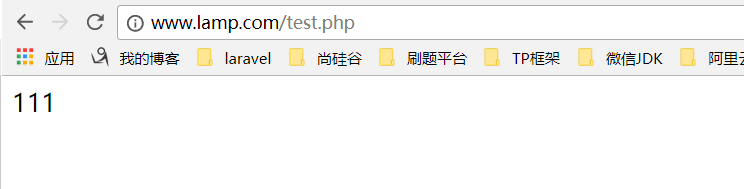
14. 为PHP安装openssl模块
OpenSSL 是一个强大的安全套接字层密码库,囊括主要的密码算法、常用的密钥和证书封装管理功能及SSL协议,并提供丰富的应用程序供测试或其它目的使用。
这里要说下phpize的作用。
phpize是用来扩展php扩展模块的,通过phpize可以建立php的外挂模块
比如你想在原来编译好的php中加入memcached或者ImageMagick等扩展模块,可以使用phpize,通过以下几步工作。
所以安装openssl扩展,需要phpize模块,执行完phpize会生成configure文件夹,
具体的操作方法可以看:https://blog.csdn.net/weixin_38674371/article/details/84714696
#cd /lamp/php-7.0.7/ext/openssl #mv config0.m4 config.m4 #/usr/local/php/bin/phpize #./configure --with-openssl --with-php-config=/usr/local/php/bin/php-config #make #make install
15、PHP安装memcache模块
Memcache是一个高性能的分布式的内存对象缓存系统,通过在内存里维护一个统一的巨大的hash表,它能够用来存储各种格式的数据,包括图像、视频、文件以及数据库检索的结果等。简单的说就是将数据调用到内存中,然后从内存中读取,从而大大提高读取速度。
#unzip pecl-memcache-php7.zip #cd pecl-memcache-php7 #/usr/local/php/bin/phpize #./configure --with-php-config=/usr/local/php/bin/php-config #make # makeinstall
16. 修改php配置文件,使其识别并调用openssl和memcache两个模块
#vi/usr/local/php/etc/php.ini extension_dir="/usr/local/php/lib/php/extensions/no-debug-zts-20151012/" 取消分号注释,并添加以上路径(此路径来自于模块安装命令的结果)extension="openssl.so"; extension="memcache.so"; 添加以上两个库文件的调用重启apache,刷新phpinfo页面,并查看是否有两个新增的模块

17、安装memcached服务
memcache和MySQL类似,都是一个服务,所以需要启动这个服务
-DWITH_READLINE=1 支持readline库-DENABLED_LOCAL_INFILE=1 启用加载本地数据-DMYSQL_USER=mysql 指定mysql运行用户-DMYSQL_TCP_PORT=3306指定mysql端口
依赖库安装 #yum -y install libevent-devel #cd /lamp/memcached-1.4.17 #./configure --prefix=/usr/local/memcache #make #make install
memcache添加memcache用户,此用户不用登录,不设置密码
#useradd -r -s /sbin/nologin memcache
启动memcache服务,并设置为后台运行
#/usr/local/memcache/bin/memcached -umemcache &






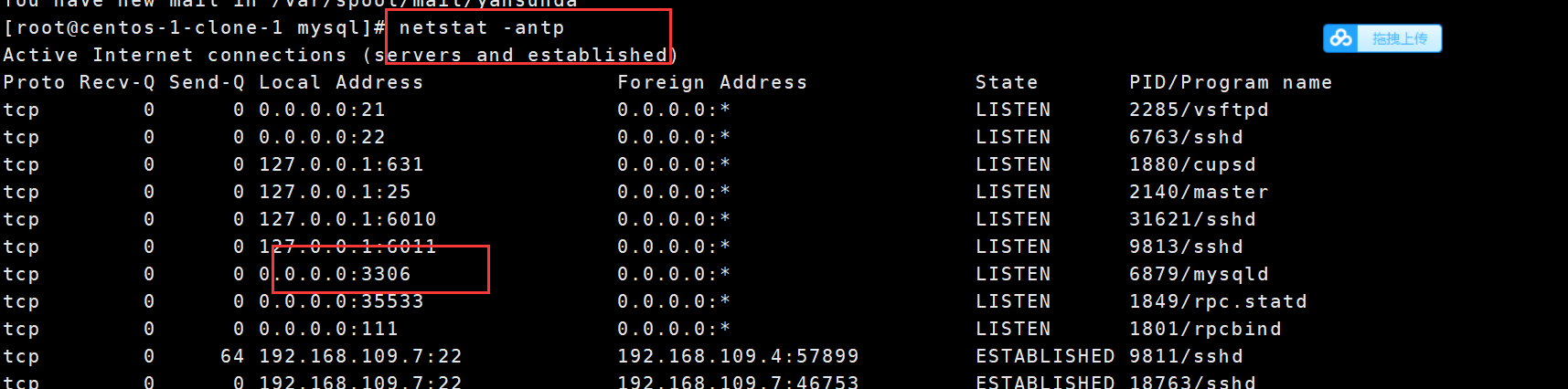




【推荐】国内首个AI IDE,深度理解中文开发场景,立即下载体验Trae
【推荐】编程新体验,更懂你的AI,立即体验豆包MarsCode编程助手
【推荐】抖音旗下AI助手豆包,你的智能百科全书,全免费不限次数
【推荐】轻量又高性能的 SSH 工具 IShell:AI 加持,快人一步
· 如何编写易于单元测试的代码
· 10年+ .NET Coder 心语,封装的思维:从隐藏、稳定开始理解其本质意义
· .NET Core 中如何实现缓存的预热?
· 从 HTTP 原因短语缺失研究 HTTP/2 和 HTTP/3 的设计差异
· AI与.NET技术实操系列:向量存储与相似性搜索在 .NET 中的实现
· 地球OL攻略 —— 某应届生求职总结
· 周边上新:园子的第一款马克杯温暖上架
· Open-Sora 2.0 重磅开源!
· 提示词工程——AI应用必不可少的技术
· .NET周刊【3月第1期 2025-03-02】